WPS如何更改图片发光效果颜色?我们进入WPS的演示文稿编辑页面,选中图片再在图片工具的子工具栏中打开效果工具,接着打开更多设置选项,打开效果窗格之后,我们先选择一个发光效果,然后打开颜色选项进行新颜色选择即可。
1、第一步,我们在点击打开Wps软件之后,再在WPS页面中点击打开一个演示文稿,进入演示文稿编辑页面
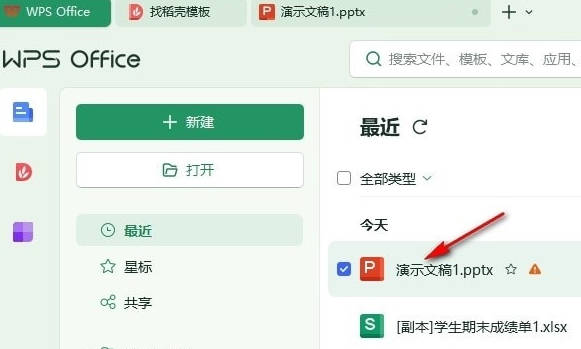
2、第二步,打开演示文稿之后,我们在幻灯片中选中一张图片,然后在图片工具的子工具栏中点击打开“效果”工具
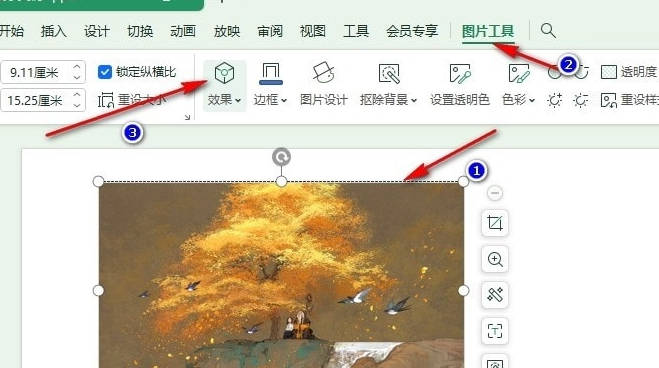
3、第三步,打开“效果”工具之后,我们在下拉列表中找到“更多设置”选项,点击打开该选项
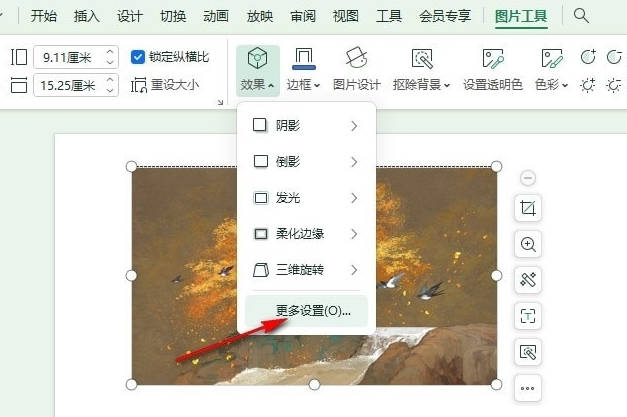
4、第四步,打开效果设置窗格之后,我们打开发光选项,然后在下拉列表中先选择一个发光效果
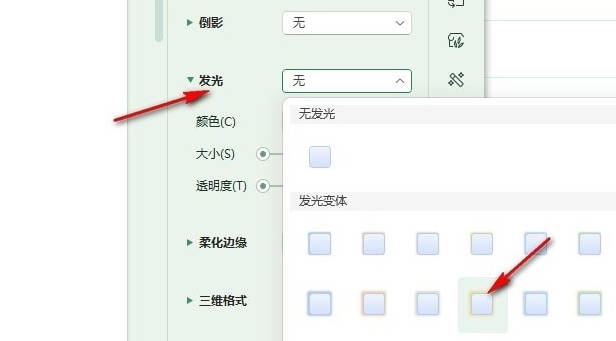
5、第五步,选择好发光效果之后,我们点击打开颜色选项,然后在下拉列表中选择一个自己需要的颜色即可
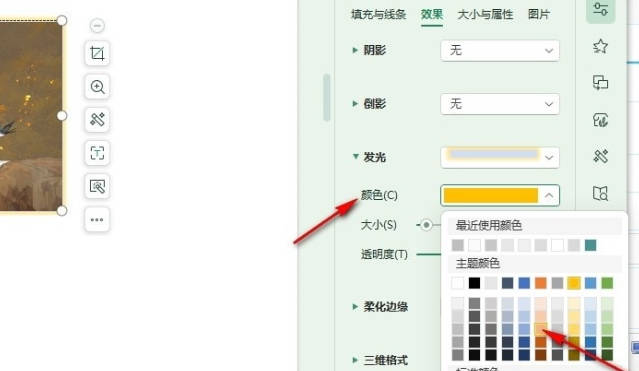
点击阅读全文